La mayoría de nosotros disfrutamos escuchando música mientras trabajamos o hacemos varias cosas en nuestras computadoras Mac. Cuando se trata de plataformas, los usuarios de Mac pueden elegir entre el propio servicio de música de Apple, pero también Spotify. Si usó Spotify y, sin embargo, cambió a Apple Music, pero simplemente elige desinstalar Spotify en Mac, deberías hacerlo. Por borrar algo de almacenamiento del sistema en Mac, puedes hacer que tu Mac funcione más rápido al menos. Le mostraremos qué hacer justo debajo.
Parte #1: Resumen rápido: ¿Qué es Spotify?Parte #2: Factores para desinstalar Spotify en MacParte #3: Método automático sobre cómo desinstalar Spotify en Mac - TechyCub Mac CleanerParte #4: Métodos manuales sobre cómo desinstalar Spotify en MacConclusión
Parte #1: Resumen rápido: ¿Qué es Spotify?
Spotify se ha convertido en un servicio digital de música en streaming. Tiene fácil acceso a sus canciones en línea masivas, así como a los catálogos de SoundCloud, lo que le permite escuchar prácticamente más de su tema favorito en cualquier momento que lo desee. Esto es simple de utilizar y legal.
Una gran cantidad de melodías de diferentes estilos y artistas parecen estar fácilmente disponibles, incluida la música rock independiente desconocida, el pop que encabeza las listas de éxitos, las bandas sonoras de películas y la música mundial. Este realmente abarca un algoritmo avanzado que sugiere canciones basadas en su historial de escuchas, listas de reproducción cuidadosamente seleccionadas y canales de radio en línea.
Daniel Ek y Martin Lorentzon establecieron Spotify en Estocolmo, Suecia, en 2006. En ese momento, los servicios de intercambio de archivos eran muy apreciados. Mucha gente estaba descargando canciones ilegalmente por nada. El objetivo básico detrás de este servicio era hacerlo tan simple y comprar música para que la gente la eligiera en lugar de la piratería, según los fundadores de Spotify, quienes buscaron "construir un sistema que realmente fuera mejor que la piratería y al mismo tiempo proporcionar recompensas de tiempo al negocio de la música". ." Entonces, tiene una descripción general rápida de lo que es Spotify, ahora podemos dirigirnos a cómo desinstalar Spotify en Mac.
Parte #2: Factores para desinstalar Spotify en Mac
Con Spotify, puede acceder a más de un millón de canciones gratuitas a través de una suscripción de música digital. Cuando se trata de aplicaciones para encontrar música, esta es una de las mejores. Además, hay algunos problemas con las personas que tienen la aplicación Spotify cargada en su Mac. Así como los siguientes son algunos de los problemas que están experimentando.
- Se informaron problemas del sistema después de la instalación de la aplicación Spotify.
- Algunas personas simplemente afirman que instalaron la aplicación por error y no la quieren.
- Además, otros afirman que Spotify continúa fallando o que no pueden reproducir música.
- Ha habido un problema con un error de reproducción persistente.
- Batería Descargada.
¿Por qué no puedo eliminar Spotify de mi Mac? Es una consulta común. Resulta que desinstalar una aplicación en una Mac es más complicado de lo que parece. Entonces, resulta que tratar de desinstalar Spotify en Mac fue más fácil decirlo que hacerlo. Esto se debe al hecho de que hubo una serie de problemas con la actualización de Spotify, incluido el desagradable error al intentar desinstalar el programa. Entonces, sin perder más tiempo, le explicaremos cómo eliminar Spotify en Mac.
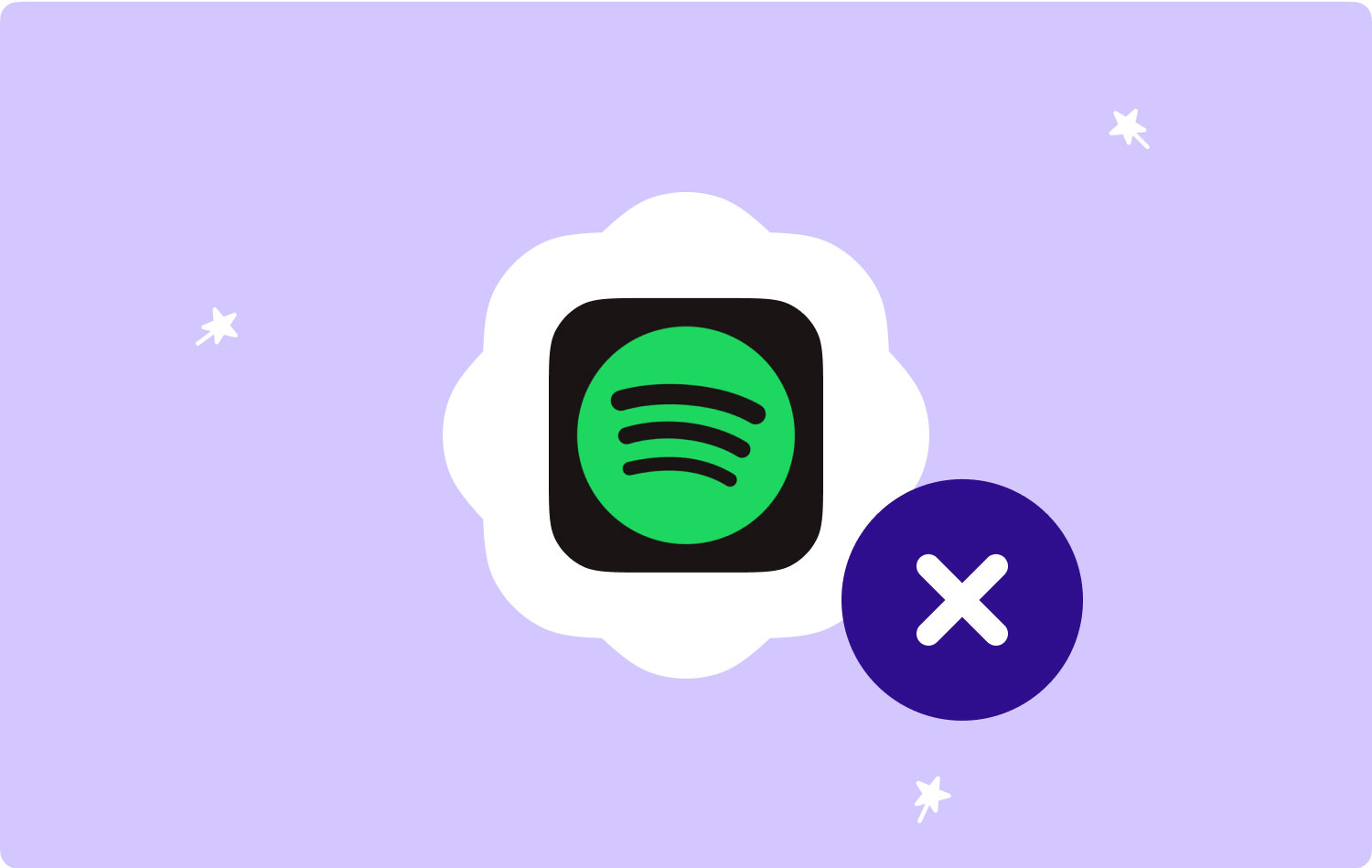
Parte #3: Método automático sobre cómo desinstalar Spotify en Mac - TechyCub Mac Cleaner
Debido al hecho de que eliminar software puede ser difícil y molesto, más consumidores desprecian todo, incluida la aplicación Spotify y posiblemente ciertos programas inútiles. Si no se encuentra entre este grupo de usuarios, existe una manera considerablemente más fácil, más eficiente y más ventajosa de desinstalar Spotify en Mac sistemas operativos. Al implementar un programa específico, puede actuar efectivamente en el lugar del usuario durante el proceso de eliminación completo. El mejor aspecto parece ser que este programa no contempla dejar ningún archivo residual en su dispositivo Mac después de haber resuelto con éxito su problema.
TechyCub Mac Cleaner es una aplicación de software con tales características y funciones de desinstalación que elimina de manera efectiva las aplicaciones con solo unas pocas pulsaciones de teclas y unos segundos para completarse por completo, aunque la eliminación manual exhaustiva generalmente da como resultado algo como un método de desinstalación defectuoso.
Mac Cleaner
Escanee su Mac rápidamente y limpie los archivos basura fácilmente.
Verifique el estado principal de su Mac, incluido el uso del disco, el estado de la CPU, el uso de la memoria, etc.
Acelera tu Mac con simples clics.
Descargar gratis
El desinstalador de aplicaciones en TechyCub Mac Cleaner revisa su computadora y encuentra los archivos sobrantes de cada aplicación, asegurándose de que después del procedimiento, prácticamente no queden rastros en su Mac. Además, siga las sencillas instrucciones a continuación para desinstalar Spotify directamente desde su dispositivo Mac:
- Para iniciar este mismo flujo de trabajo mencionado anteriormente, asegúrese absolutamente de activar la función "Desinstalador de aplicaciones" e intente tocar el "ESCANEAR" característica para ayudar a permitir que el software continúe trabajando con algunas de estas consultas de hardware y software.
- Luego, puede comenzar a notar una pequeña cantidad de utilidades que luego están a punto de realizar tareas como operaciones de seguimiento. Seleccionar "Para todas las aplicaciones" una vez más desde la esquina superior derecha de la pantalla para ver una breve descripción general de todas y cada una de las aplicaciones potenciales que podrían provenir de todo su dispositivo.
- Cuando tocas un "Desplegar" símbolo para obtener esta información adicional, asegúrese de evaluar la aplicación que desea eliminar. Para eliminar realmente cada una de estas aplicaciones, así como los datos pertinentes, simplemente presione la misma función que parece estar mostrando "LIMPIAR"después.
- El proceso de limpieza y desinstalación puede haber sido "Limpiado Completado" en este punto, de acuerdo con una verificación emergente increíblemente rápida que podría haber aparecido en esta situación. Para revisar los resultados obtenidos y eliminar potencialmente funciones poderosas, haga clic en esta opción específica y luego habrá terminado.

Parte #4: Métodos manuales sobre cómo desinstalar Spotify en Mac
En realidad, puede ejecutar una gran cantidad de aplicaciones de música en su Mac ahora mismo. Puede descargar, almacenar y escuchar la música que desee utilizando estas aplicaciones de música. Spotify es uno de esos programas que puedes usar para reproducir y guardar música. Sin embargo, algunos usuarios de Mac no lo quieren en su sistema; por esta razón, les gustaría saber cómo eliminar Spotify de su Mac. A continuación se enumeran los procedimientos que debe seguir para desinstalar manualmente Spotify en Mac.
Método #1: Desinstalar Spotify - Salir de Spotify
Algunos usuarios no pudieron desinstalar esta misma aplicación porque permaneció activa en segundo plano. Debido a esto, debe dejar de usar la aplicación antes de intentar desinstalarla. Lo único que queda por lograr es lo que se enumera a continuación. Así es cómo:
- A continuación, debe hacer clic en el "Go.
- A continuación, debe seleccionar la opción que pertenece a “Departamento de Servicios Públicos.
- Después de lo cual, debe seleccionar “Activity Monitor" Siguiente.
- Con lo cual, seleccione sobre la opción “Spotify” y luego haga clic en la opción "Salir de Spotify" desde allí.
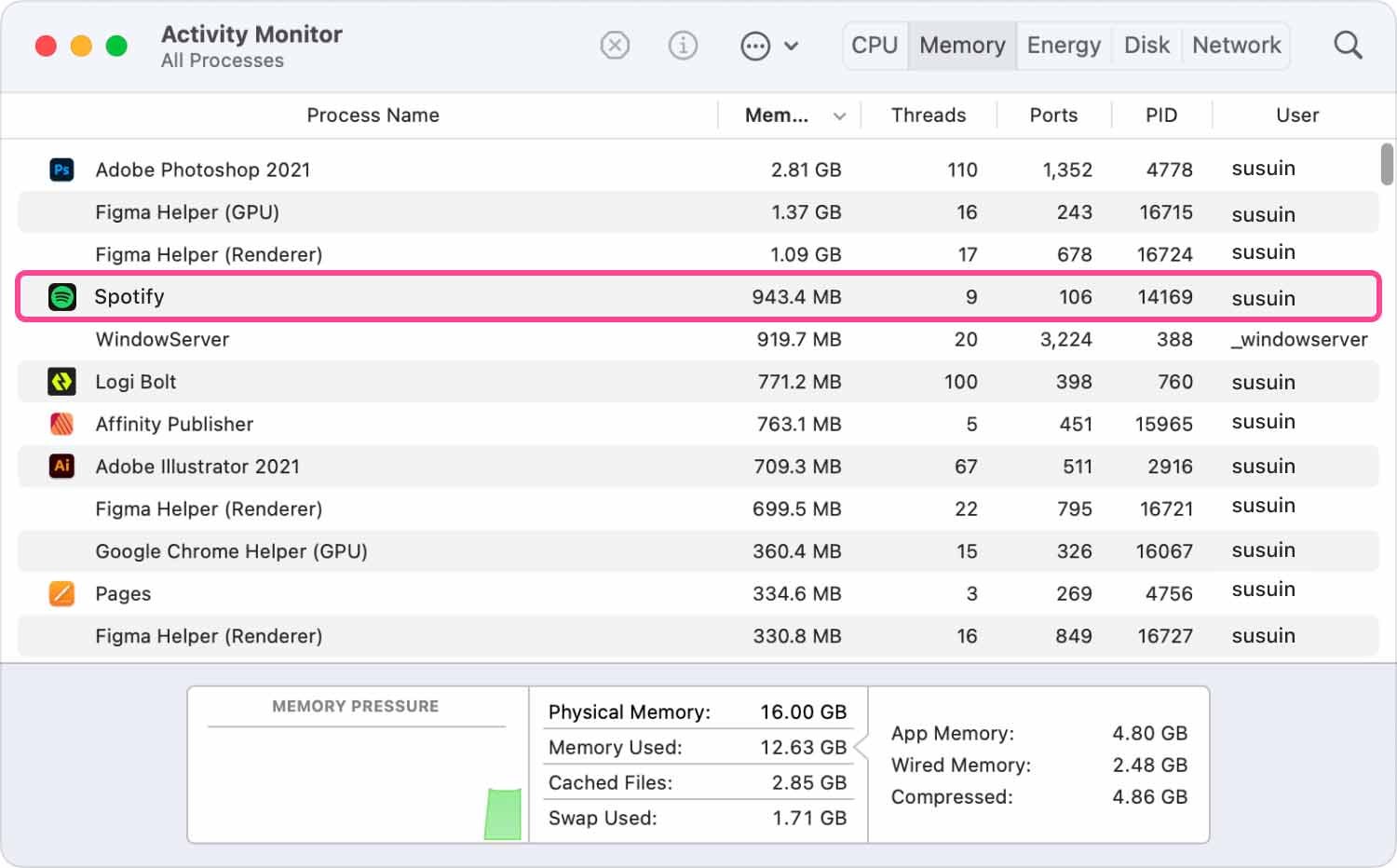
Método #2: Desinstalar la aplicación Spotify directamente desde Mac
- Directamente en su Mac, por lo tanto, inicia en "Finder.
- Luego, debe seleccionar en el “directorio de aplicaciones.
- Después de eso, seleccione en “Spotify” directamente en dicho directorio de programas.
- A partir de entonces, simplemente haga clic con el botón derecho en ese Spotify, pero también seleccione la opción "Mover al basurero".
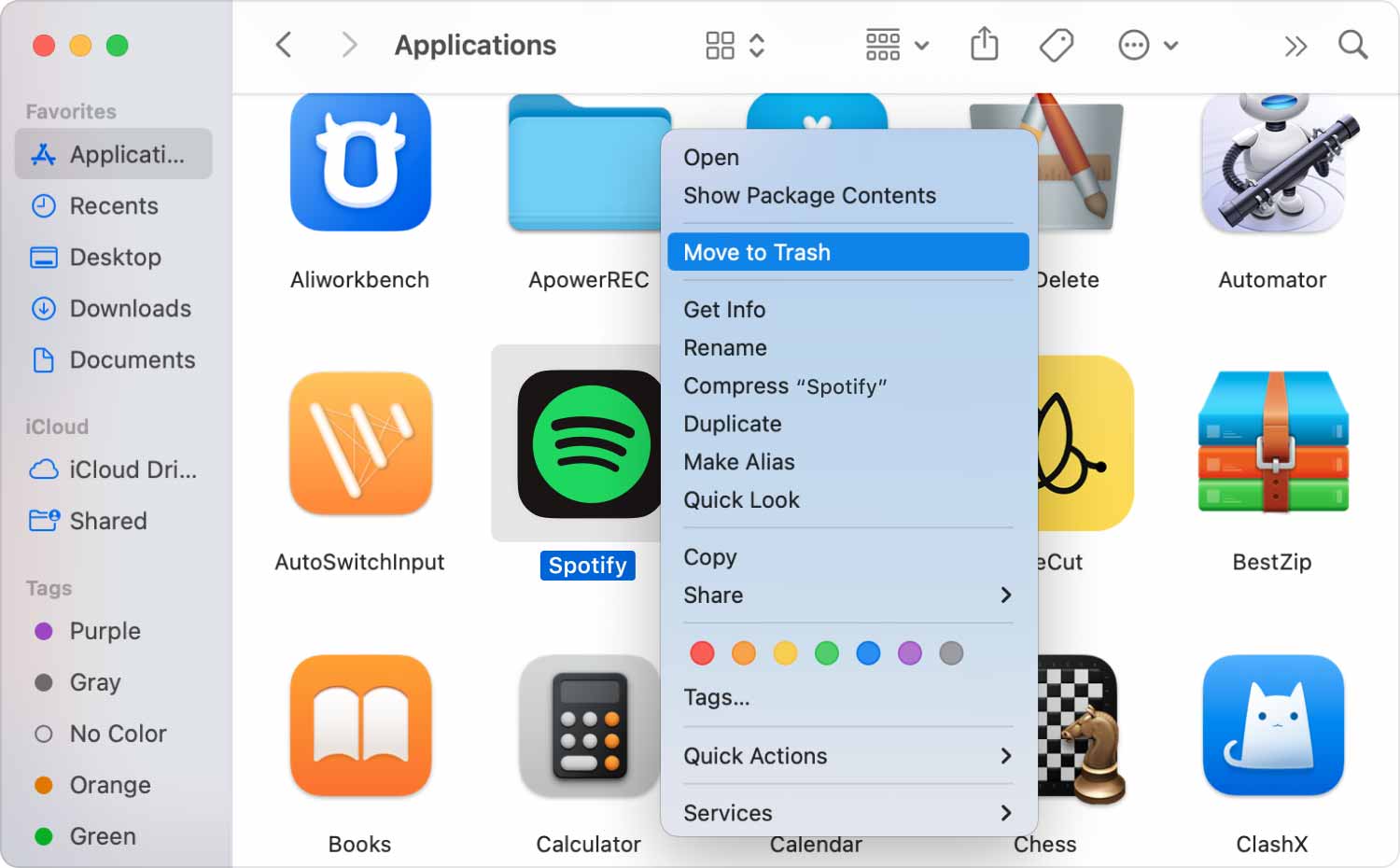
Si Spotify se descargó de hecho a través de App Store, es muy posible que también lo elimine dentro de su Launchpad para completar realmente dicho proceso para desinstalar Spotify en Mac.
Método #3: Desinstalar Spotify – Descartar los archivos temporales asociados de Spotify
A veces, cuando crees que eliminar Spotify de tu Mac es el final, piénsalo de nuevo. En realidad, no realmente. Aún deberá eliminar algunos archivos relacionados más de su Mac. Esto incluye la configuración, el caché y los registros del programa.
- Para obtener el "Ir a la carpeta" en su Mac, presione Comando + Shift + G en el teclado.
- Para acceder a su carpeta Biblioteca, escriba /Biblioteca/ desde allí.
- Luego, en cada comando que se ingrese, como “~Biblioteca/Preferencias,~Biblioteca/Soporte de aplicaciones,~Biblioteca/Cachés/carpeta”, y por lo tanto más, escriba "Spotify".
- Luego, deberás arrastrar cada una de las carpetas asociadas que hayas visto en tu pantalla a tu papelera.

Método #4: Desinstalar Spotify – Vaciar la Papelera de Mac
Simplemente vacíe su Papelera después de que haya terminado de reubicar la aplicación Spotify y cualquier carpeta o archivo asociado allí. No habrá más archivos en su Mac después de borrar la papelera, pero asegúrese de hacerlo. Ahora desinstala por completo Spotify en Mac.
La gente también Leer Los 3 mejores limpiadores de memoria de Mac en 2023 ¿Cómo desinstalar iTunes en Mac?
Conclusión
Como ha visto, los métodos sobre cómo desinstalar Spotify en Mac son algo difíciles, pero de nuevo no inconcebibles. Todo lo que los usuarios necesitarán es la comprensión adecuada sobre cómo realizar las cosas correctamente. Sin embargo, si está buscando algo fácil y rápido para barrer Mac y desinstalar aplicaciones en Mac, numerosos usuarios de Mac sugieren usar el TechyCub Limpiador de Mac, el mejor limpiador de Mac gratis. Es todo por ahora; ¡Que tengas un día agradable!
